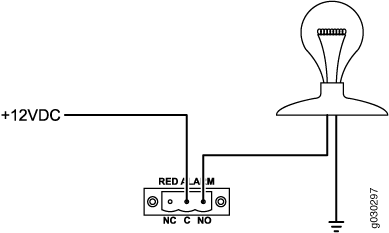NESTA PÁGINA
SRX5800 interface de embarcação de firewall alarme LEDs e botão de teste de alarme/lâmpada
LEDs do subsistema de host de interface de embarcação de firewall SRX5800
LEDs de fonte de alimentação de interface de firewall SRX5800
SRX5800 placa de interface de embarcação de firewall OK/Fail LEDs
SRX5800 contatos de retransmissão de alarme de interface de embarcação de firewall
chassi SRX5800
Chassi de firewall SRX5800
O chassi do firewall é uma estrutura metálica de chapa rígida que abriga todos os outros componentes de firewall (ver Figura 1, Figura 2 e Figura 3). O chassi mede 27,75 pol. (70,49 cm) de altura, 17,37 pol. (44,11 cm) de largura e 23,0 pol. (58,42 cm) de profundidade (desde as flanges de montagem frontal até a parte traseira do chassi). O chassi é instalado em racks de equipamentos de 19 entradas ou racks de estrutura aberta de telecomunicações.
O chassi pode ser instalado em gabinetes padrão de 800 mm (ou mais profundos) quando alimentado por fontes de alimentação de capacidade padrão, ou em gabinetes fechados de 1000 mm (ou mais profundos) quando alimentados por fontes de alimentação de alta capacidade.
Até três firewalls podem ser instalados em um rack padrão (48 U) se o rack puder lidar com seu peso combinado, que pode ser maior que 1.134 lb (515 kg). Consulte SRX5800 especificações físicas do firewall para obter especificações físicas para o firewall SRX5800.
O hardware de montagem inclui flanges de montagem frontal na frente do chassi e dois suportes de montagem central presos ao centro do chassi.
Para atender aos requisitos de segurança e interferência eletromagnética (EMI) e garantir a operação adequada, você deve aterrar adequadamente o chassi do firewall antes de conectar a energia. Veja instruções sobre o aterramento do firewall SRX5800 .
Antes de remover ou instalar componentes de um firewall, conecte uma correia ESD a um ponto ESD e coloque a outra extremidade da correia em torno de seu pulso nu. A falha no uso de uma correia ESD pode resultar em danos ao firewall.
 totalmente configurado
totalmente configurado
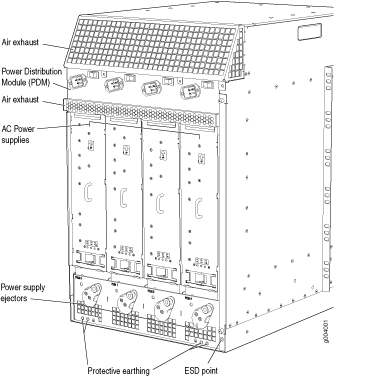 totalmente configurado alimentado por AC
totalmente configurado alimentado por AC
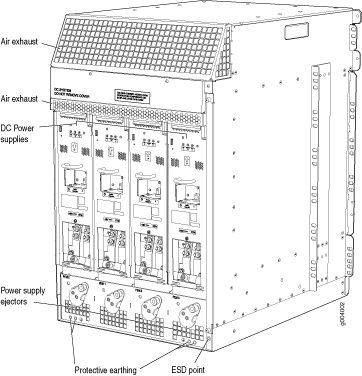 totalmente configurado alimentado por DC
totalmente configurado alimentado por DC
especificações físicas do firewall SRX5800
A Tabela 1 resume as especificações físicas para o chassi do firewall.
Descrição |
Valor |
|
|---|---|---|
Dimensões do chassi |
Altura |
27,75 pol. (70,5 cm) de altura |
Largura |
17,37 in. (44,1 cm) de largura |
|
Profundidade, com fontes de alimentação de capacidade padrão |
23,0 pol. (58,4 cm) de profundidade do suporte de montagem frontal até a traseira do chassi 27,8 pol. (70,6 cm) profundidade total, incluindo sistema de gerenciamento de cabos |
|
Profundidade, com fontes de alimentação CA de alta capacidade |
25,5 pol. (64,8 cm) de profundidade do suporte de montagem frontal até a traseira do chassi 30,3 in. (77,0 cm) profundidade total, incluindo sistema de gerenciamento de cabos |
|
Profundidade, com fontes de alimentação DC de alta capacidade |
27,8 pol. (70,6 cm) de profundidade do suporte de montagem frontal à traseira do chassi 32,6 pol. (82,8 cm) profundidade total, incluindo sistema de gerenciamento de cabos |
|
Peso do firewall |
Chassi com midplane, bandeja de ventilador, filtro de ar e gerenciador de cabos: 150 lb (60,4 kg) Configuração máxima: 400 lb (182 kg) |
|
Peso do mecanismo de roteamento |
SRX5K-RE-13-20: 2,4 lb (1,1 kg) SRX5K-RE-1800X4: 2,4 lb (1,1 kg) |
|
Peso SCB |
SRX5K-SCB: 9,6 lb (4,4 kg) SRX5K-SCBE: 9,6 lb (4,4 kg) SRK5K-SCB3: 10,14 lb (4,6 kg) |
|
Peso do MPC (com dois MICs) |
13,1 lb (5,9 kg) |
|
Peso do IOC |
13,1 lb (5,9 kg) |
|
Peso da interface de artesanato |
1,1 lb (0,5 kg) |
|
Peso da bandeja do ventilador |
4,2 lb (1,9 kg) |
|
Peso do filtro de ar |
1,0 lb (0,5 kg) |
|
Peso do gerenciamento de cabos |
0,3 lb (0,14 kg) |
|
Peso de fonte de alimentação DC de capacidade padrão (suportado apenas em dispositivos com SRX5K-SCB e SRX5K-RE-13-20) |
3,8 lb (1,7 kg) |
|
Peso da fonte de alimentação dc de alta capacidade |
12,0 lb (5,5 kg) |
|
Peso de fonte de alimentação CA de capacidade padrão (suportado apenas em dispositivos com SRX5K-SCB e SRX5K-RE-13-20) |
5,0 lb (2,3 kg) |
|
Peso de fonte de alimentação CA de alta capacidade |
12,0 lb (5,5 kg) |
|
Para os pesos de placas específicas, mecanismos de roteamento ou módulos de porta, consulte o guia de placas de firewall SRX5400, SRX5600 e SRX5800 em www.juniper.net/documentation/.
Descrição do midplane do firewall SRX5800
O midplane está localizado em direção à parte traseira do chassi e forma a parte traseira da gaiola de placas (ver Figura 4). IOCs, SPCs e SCBs instalam no midplane a partir da frente do chassi, e as fontes de alimentação se instalam no midplane a partir da parte traseira do chassi. Os componentes do sistema de refrigeração também se conectam ao midplane.
O midplane executa as seguintes funções principais:
Caminho de dados — os pacotes de dados são transferidos pelo midplane entre os IOCs e os SPCs através dos ASICs de malha nos SCBs.
Distribuição de energia — as fontes de alimentação estão conectadas ao midplane, que distribui energia para todos os componentes do firewall.
Caminho de sinal — o midplane oferece o caminho de sinal para IOCs, SCBs, SPCs, Mecanismo de roteamento e outros componentes do sistema para monitoramento e controle do sistema.
O midplane aprimorado oferece suporte ao Junos OS Release15.1X49-D10. Ele oferece maior desempenho de malha por slot e integridade do sinal, juntamente com a transferência de dados de alta velocidade sem erros, e reduz a conversa interconhecimento. O midplane oferece suporte a velocidades de enlace de até 10 Gbps e não é substituível em campo.
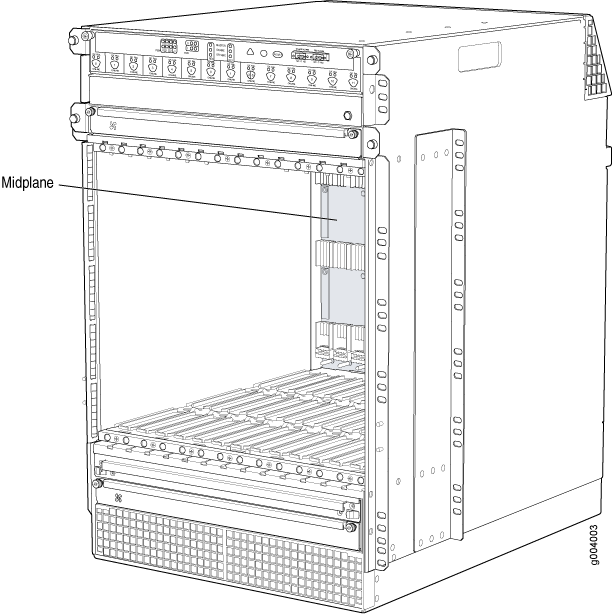
Descrição do gerenciador de cabos de firewall SRX5800
O sistema de gerenciamento de cabos (ver Figura 5) é uma bandeja localizada abaixo da gaiola de cartões que tem uma linha de quatorze divisores para proteger os cabos para cada placa. Os recursos na bandeja de gerenciamento de cabos permitem que você proteja suavemente os cabos com tiras de cabo ou outras amarras. Para proteger os cabos no local, coloque a gravata na âncora do cabo e proteja a gravata.
Você pode puxar o sistema de gerenciamento de cabos para cima e para fora para bloqueá-lo na posição de manutenção. Isso permite que você acesse a bandeja de ventoinha inferior e o filtro de ar.
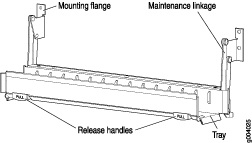
Visão geral da interface de embarcação de firewall SRX5800
A interface de criação mostra o status e a solução de problemas de informações rapidamente e permite que você execute muitas funções de controle do sistema (ver Figura 6). É inserível a quente e removível a quente. A interface de embarcação está localizada na frente do firewall acima da bandeja superior do ventilador.
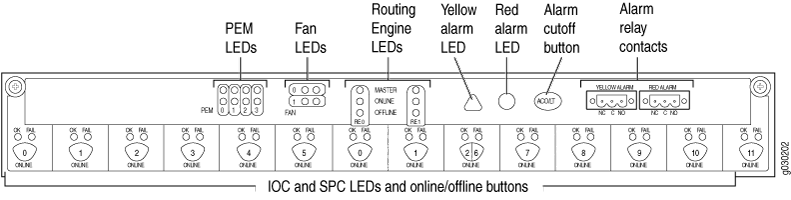 de artesanato
de artesanato
A interface artesanal extrai seu poder dos SCBs instalados nos slots SCB 0, 1 e 2 no centro da gaiola de placas. Pelo menos um SCB deve ser instalado no firewall para que a interface da nave obtenha energia.
SRX5800 interface de embarcação de firewall alarme LEDs e botão de teste de alarme/lâmpada
Dois LEDs de alarme grandes estão localizados na parte superior direita da interface de embarcação. As luzes de LED vermelhas circulares indicam uma condição crítica que pode resultar em um desligamento do sistema. As luzes led amarelas triangulares indicam uma condição menos grave que requer monitoramento ou manutenção. Ambos os LEDs podem ser iluminados simultaneamente. Uma condição que faz com que um LED leve também ativa o contato correspondente com o retransmissão de alarme na interface da nave.
Para desativar os alarmes vermelho e amarelo, pressione o botão rotulado ACO/LT (para "teste de corte de alarme/lâmpada"), que está localizado à direita dos LEDs de alarme. A desativação de um alarme desativa os LEDs e desativa o dispositivo anexado ao contato de transmissão de alarme correspondente na interface da nave.
A Tabela 2 descreve os LEDs de alarme e o botão de corte de alarme com mais detalhes.
Forma |
Cor |
Estado |
Descrição |
|---|---|---|---|

|
Vermelho |
Em constante |
LED de alarme crítico — indica uma condição crítica que pode fazer com que o dispositivo pare de funcionar. As possíveis causas incluem remoção, falha ou superação de componentes. |

|
Amarelo |
Em constante |
LED de alarme de alerta — indica uma condição de erro grave, mas não fatal, como um alerta de manutenção ou um aumento significativo na temperatura do componente. |

|
– |
– |
Corte de alarme/botão de teste da lâmpada — desativa alarmes vermelhos e amarelos. Faz com que todos os LEDs na interface da nave levem (para testes) quando pressionados e mantidos. |
LEDs do subsistema de host de interface de embarcação de firewall SRX5800
O subsistema de host tem três LEDs, localizados no meio da interface de embarcação, que indicam seu status. Os LEDs rotulados como RE0 mostram o status do Mecanismo de Roteamento e SCB no slot 0 .
Os LEDs rotulados como RE1 mostram o status do Mecanismo de Roteamento e SCB no slot 1. A Tabela 3 descreve as funções dos LEDs do subsistema de host.
Rótulo |
Cor |
Estado |
Descrição |
|---|---|---|---|
MESTRE |
Verde |
Em constante |
O host está funcionando como o mestre. |
ONLINE |
Verde |
Em constante |
O host está on-line e está funcionando normalmente. |
OFFLINE |
Vermelho |
Em constante |
O host está instalado, mas o mecanismo de roteamento está offline. |
Desativado |
O host não está instalado. |
LEDs de fonte de alimentação de interface de firewall SRX5800
Cada fonte de alimentação tem dois LEDs na interface de embarcação que indicam seu status. Os LEDs, rotulados de 0 a 3, estão localizados perto do meio da interface de embarcação ao lado do rótulo PEM . A Tabela 4 descreve as funções dos LEDs de fonte de alimentação na interface de artesanato.
Rótulo |
Cor |
Estado |
Descrição |
|---|---|---|---|
PEM |
Verde |
Em constante |
A fonte de alimentação está funcionando normalmente. |
Vermelho |
Em constante |
A fonte de alimentação falhou ou a entrada de energia falhou. |
SRX5800 placa de interface de embarcação de firewall OK/Fail LEDs
Cada slot na caixa de placas tem um par de LEDs na interface de embarcação que indica o status da placa instalada nele. Os LEDs de placa estão localizados ao longo da borda inferior da interface de embarcação e são rotulados da seguinte forma:
0 a 5 à esquerda
0 e 1 para os dois slots de centro reservados para SCBs
2/6 e 7 a 11 à direita
A Tabela 5 descreve as funções dos LEDs OK e Fail .
Rótulo |
Cor |
Estado |
Descrição |
|---|---|---|---|
OKEY |
Verde |
Em constante |
A placa está funcionando normalmente. |
Piscando |
A placa está fazendo a transição on-line ou offline. |
||
Desativado |
O cartão não está on-line. |
||
FALHAR |
Vermelho |
Em constante |
A placa falhou. |
LEDs fan de interface de embarcação de firewall SRX5800
Cada LED de ventilador está localizado no canto superior esquerdo da interface de artesanato. A Tabela 6 descreve as funções dos LEDs do ventilador.
Rótulo |
Cor |
Estado |
Descrição |
|---|---|---|---|
OKEY |
Verde |
Em constante |
A bandeja de ventoinha está funcionando normalmente. |
FALHAR |
Vermelho |
Em constante |
A bandeja de ventilador falhou. |
Botões on-line da interface de nave de firewall SRX5800
A interface de artesanato tem uma linha de botões on-line/offline ao longo de sua borda inferior. Cada botão corresponde a um slot na caixa de cartões. Os botões on-line/offline são compatíveis apenas com slots que contêm placas de interface MPC. Você pode instalar MPCs em slots:
SRX5400- Qualquer slot, exceto o slot inferior 0
SRX5600- Qualquer slot exceto slots inferiores 0 ou 1
SRX5800- Qualquer slot, exceto slots de centro 0 ou 1
Os botões on-line/offline não são suportados para a remoção e substituição de SPCs ou SCB.
Embora o tráfego esteja passando pelo Firewall, especialmente se o dispositivo estiver configurado como parte de um cluster de alta disponibilidade (HA), recomendamos fortemente que você não pressione nenhum dos botões on-line/offline.
Para tirar um MPC offline usando os botões on-line/offline:
Pressione e segure o botão on-line/offline da placa correspondente no slot 1 na interface de artesanato. O LED VERDE OK/FAIL ao lado do botão começa a piscar. Segure até que o LED do botão e o LED do MPC estejam desativados.
Emita o comando CLI
show chassis fpcpara verificar o status dos MPCs instalados. Como mostrado na saída de amostra, o valor offline no estado rotulado da coluna indica que o MPC no slot 1 agora está offline:user@host> show chassis fpc Slot State (C) Total Interrupt DRAM (MB) Heap Buffer 0 Online 35 4 0 1024 13 25 1 Online 47 3 0 1024 13 25 2 Online 37 8 0 2048 18 14
Um MPC também pode ser retirado offline pelo comando CLI:
user@host> request chassis fpc slot 2 offline node0: -------------------------------------------------------------------------- Offline initiated, use "show chassis fpc" to verify {primary:node0}user@host> show chassis fpc node0: -------------------------------------------------------------------------- Temp CPU Utilization (%) Memory Utilization (%) Slot State (C) Total Interrupt DRAM (MB) Heap Buffer 0 Online 35 7 0 1024 13 25 1 Online 46 4 0 1024 13 25 2 Offline ---Offlined by cli command--- After pushing MPC online button:user@host> show chassis fpc Temp CPU Utilization (%) Memory Utilization (%) Slot State (C) Total Interrupt DRAM (MB) Heap Buffer 0 Online 34 5 0 1024 13 25 1 Online 46 3 0 1024 13 25 2 Offline ---Offlined by button press---
Para colocar um MPC novamente on-line usando os botões On-line/Offline:
Pressione e segure o botão on-line/offline da placa correspondente no slot 1 na interface de artesanato. O LED VERDE OK/FAIL ao lado do botão e o LED do MPC começam a piscar. Segure até que o LED do botão e o LED do MPC estejam verdes e estáveis.
Emita o comando CLI
show chassis fpcpara verificar o status dos MPCs instalados. Como mostrado na saída de amostra, o valor On-line no estado rotulado da coluna indica que o MPC no slot 1 está funcionando normalmente:Verifique se o MPC está offline:
user@host> show chassis fpc node0: -------------------------------------------------------------------------- Temp CPU Utilization (%) Memory Utilization (%) Slot State (C) Total Interrupt DRAM (MB) Heap Buffer 0 Online 37 23 0 2048 19 14 1 Offline ---Offlined by cli command--- 2 Online 49 37 0 1024 14 25A saída de comando indica que o MPC está offline.
Coloque o MPC on-line pela primeira vez usando o seguinte comando CLI:
user@host> request chassis fpc slot 1 online node0: -------------------------------------------------------------------------- Online initiated, use "show chassis fpc" to verify
Verifique se o MPC está on-line:
user@host> request chassis fpc slot 1 online node 0 node0: -------------------------------------------------------------------------- FPC 1 already online
A saída de comando indica que o MPC está on-line.
Confirme que o MPC no chassi está on-line:
user@host> show chassis fpc node0: -------------------------------------------------------------------------- Temp CPU Utilization (%) Memory Utilization (%) Slot State (C) Total Interrupt DRAM (MB) Heap Buffer 0 Online 37 6 0 2048 19 14 1 Online 44 11 0 1024 23 29 2 Online 49 22 0 1024 14 25
SRX5800 contatos de retransmissão de alarme de interface de embarcação de firewall
A interface da nave tem dois contatos de retransmissão de alarme para conectar o dispositivo a dispositivos de alarme externos (ver Figura 7). Sempre que uma condição do sistema aciona o alarme maior ou menor na interface da nave, os contatos de retransmissão de alarme também são ativados. Os contatos de retransmissão de alarme estão localizados na parte superior direita da interface da nave.
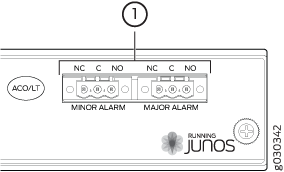 de alarme
de alarme
Os contatos de retransmissão de alarme consistem em dois conjuntos de conectores, um conjunto para cada um dos dois alarmes (maior e menor). Para cada cor de alarme, há três conectores. A Tabela 7 descreve as funções dos conectores.
Rótulo de contato |
Nome de contato |
Função |
|---|---|---|
NC |
Normalmente fechado |
Conecta o retransmissão de alarme a um dispositivo externo de notificação de alarmes que é ativado quando o circuito entre C e NC é fechado. |
C |
Corrente em |
Conecta o retransmissão de alarme à fonte atual para o dispositivo externo de notificação de alarmes. |
NÃO |
Normalmente aberto |
Conecta o retransmissão de alarme a um dispositivo externo de notificação de alarmes que é ativado quando o circuito entre C e NC está aberto. |
A Tabela 8 mostra as especificações elétricas para os contatos de retransmissão de alarme.
Tipo atual |
||
|---|---|---|
AC |
DC |
|
Tensão máxima |
250 |
30 |
Corrente máxima |
8 A |
|
A Figura 8 mostra um diagrama de fiação de exemplo para um dispositivo simples de notificação de alarmes. Neste caso, o dispositivo é uma lâmpada de 12 volts que ilumina quando o dispositivo encontra uma condição que ativa o LED de alarme principal e retransmite contatos. Os contatos de retransmissão de alarme também podem ser usados para ativar outros dispositivos, como sinos ou campainhas.